【超簡単】iOS 16/26のアクティベーションロックを解除する方法
iOS端末の「iPhoneを探す」に含まれているアクティベーションロックは、設定したパスコードを入力しなければ解除できないというセキュリティ機能です。紛失や盗難の際には、他人が勝手にiOS端末を利用できないよう活躍するお役立ち機能ですが、中古品に設定されていた場合は解除が厄介です。折角手に入れた端末がスムーズに使えないのは、大変残念なことです。今回は、iOS 16のアクティベーションロックを解除する方法をご紹介いたします。
方法1.Apple IDとパスワードを入力してアクティベーションロックを解除する
iOS端末がお手元にある場合は、端末のリセットによって解除出来ます。但し、端末内の設定やデータも消去されるのでお気を付け下さい。
Step1: 「設定」>「Apple IDユーザ名」>「サインアウト」と進みます。
Step2: Apple IDパスワードを入力し、「オフにする」を選択します。
Step3: 「設定」>「一般」>「リセット」と進みます。
Step4: 「すべてのコンテンツと設定を消去」をタップすると、iOS端末がリセットされます。
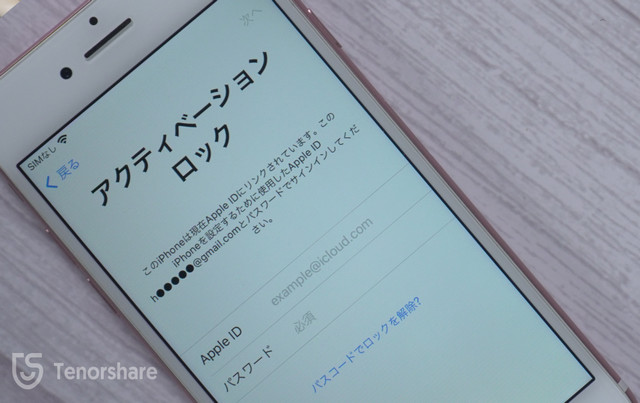
方法2.iCloud.comからアクティベーションロックを解除する
iOS端末がお手元にない場合は、他のデバイスを利用してiCloud.comで解除が出来ます。但し、この方法もiOS端末をリセットすることとなります。
Step1: iCloud.comを開き、該当のiOS端末のApple IDでサインインします。
Step2: 「iPhoneを探す」>「デバイスを探す」と進みます。
Step3: 該当のiOS端末を表示して「iPhoneを消去」を選択します。
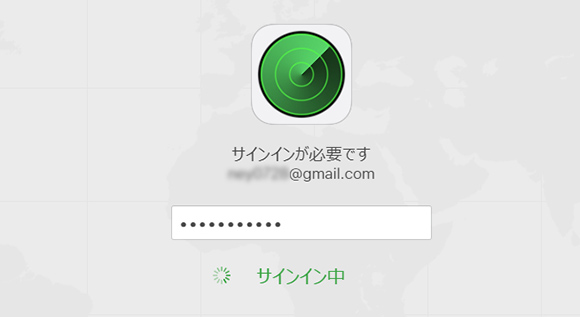
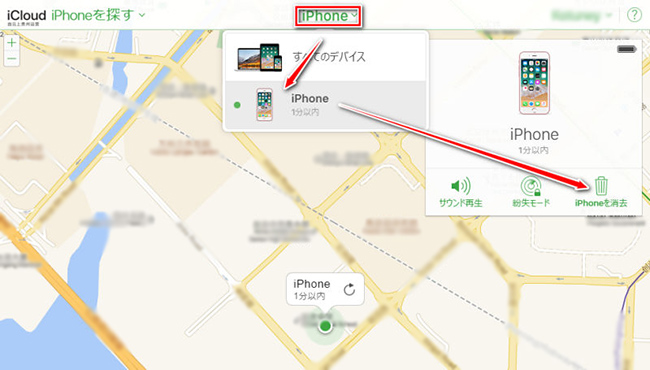
方法3.iTunesを使ってアクティベーションロックを強制的に解除する
iTunesの「復元」を使う方法です。やはり端末が初期化されることに注意が必要な上に、予め「iPhoneを探す」をオフにしておく必要があります。
Step1: iOS端末をリカバリーモードにします。
Step2: 最新版iTunesが入ったPCと接続します。
Step3: iTunesに表示された「復元」をクリックします。

方法4.Tenorshare 4MeKey - iOS 16のアクティベーションロックを解除する【超簡単!】
超簡単でおすすめなのは、Tenorshare 4MeKeyを利用してiOS 16のアクティベーションロックを強制解除する方法です。4MeKeyであれば、iOS端末内の設定やデータを丸ごと上書きなどせず、選択的に復元したいデータのみを蘇らせることが出来ます。バックアップがなくても、Apple IDを忘れてしまっても問題ありません。簡単な手順で迅速に失われたデータを回復することが可能です。
-
4MeKeyの「iCloudアクティベーションロックを解除」をクリックします。
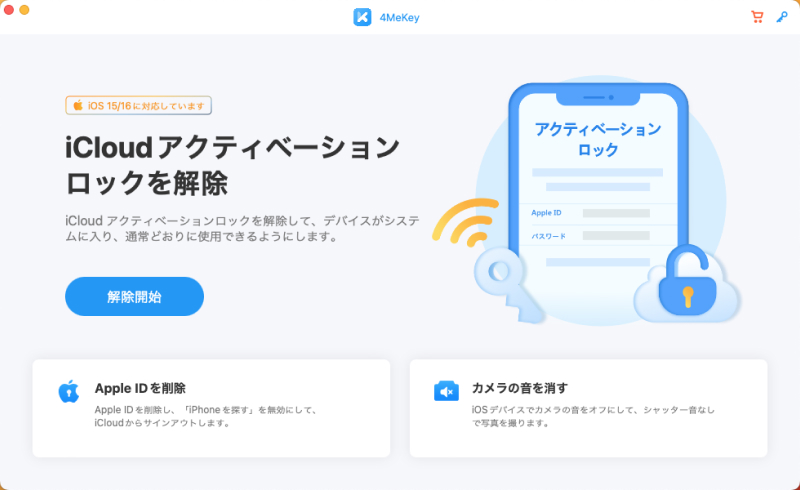
-
iOS端末をMac/PCにケーブル接続して下さい。正常に接続されると、デバイスは自動的にDFUモードに入ります。
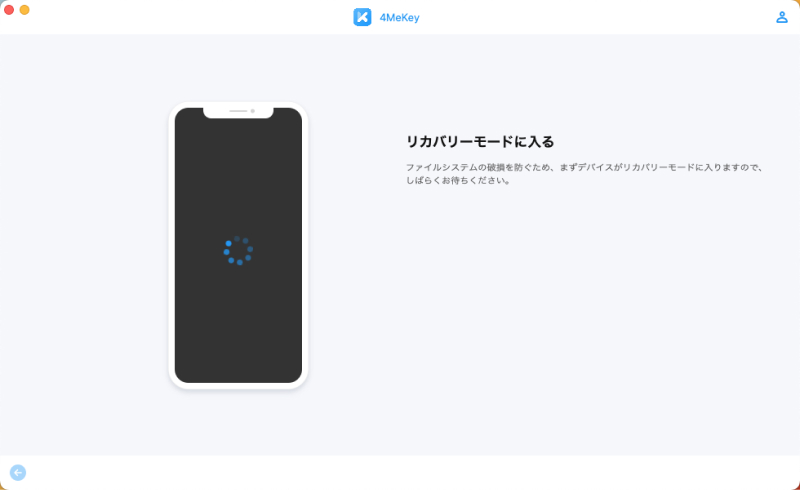
-
DFUモードに入ると、脱獄ツールが自動的にダウンロードを開始します。ツールのダウンロード完了後、「開始」をクリックします。
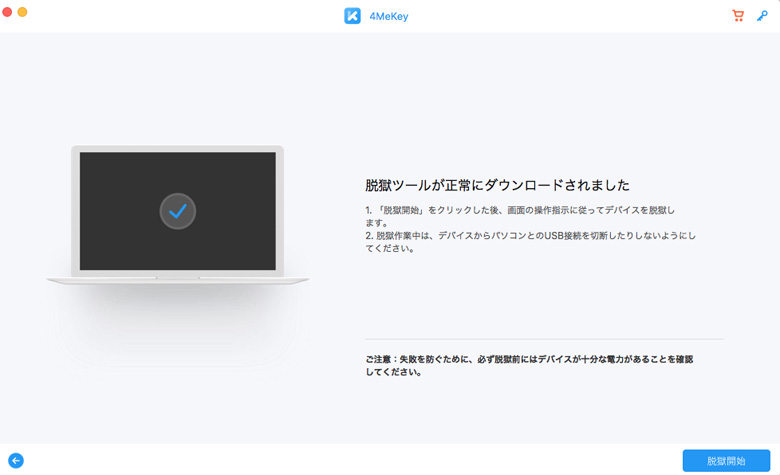
-
最後に、iOS 16のアクティベーションロックの解除を開始します。ロック解除されるまで約5分ほどお待ちください。
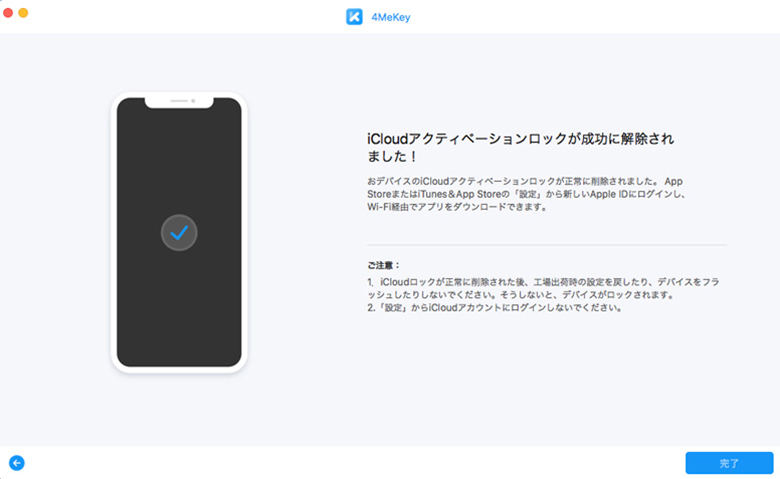
方法5.Apple サポートに問い合わせる
Appleサポートに助けを求める方法もあります。iOS端末の「購入証明書」を用意して、以下のアクティベーションロックのサポートに関するページからリクエストを送ることになります。
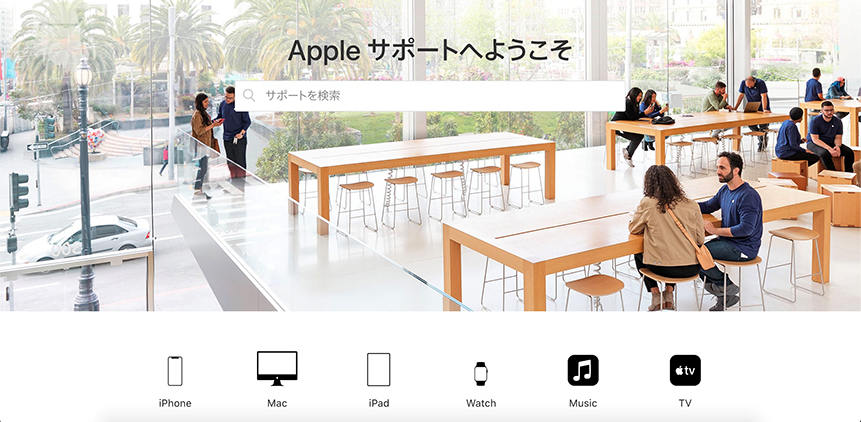
まとめ
iOS 16でのアクティベーションロック解除方法をご紹介しました。独断で操作するのが怖い端末初心者としては、Appleサポートに全振りしたるところではありますが、常に混み合っている上に、修理対応となるとかなり時間がかかってしまいます。4MeKeyであれば、手順は簡単、即座に解決できる上に、サポート体制もばっちりですので、一人で悩まず安心安全に操作することが出来ます。心強い味方として、是非4MeKeyをご用意することをおすすめします。
関連記事: iPhoneのカメラ撮影でシャッター音を消す方法
- パスワードなしでApple IDのロックを簡単に削除する
- iPhone/iPad/iPod touchでカメラシャッター音を消す
- Apple IDなしでアクティベーションロックを迅速に解除できる






(1 票、平均: 3.0 out of 5 )
(クリックしてこの記事へコメント)